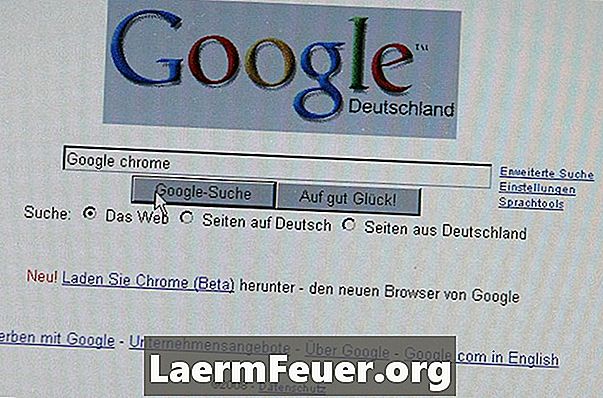
Obsah
Pokud omylem vymažete historii prohlížeče Google Chrome nebo chcete-li zkontrolovat zvyklosti procházení dětí a zjistíte, že tato data vymazali, můžete je načíst pomocí nástroje Obnovení systému Windows. Prohlížeč Google Chrome ukládá historii procházení do souboru protokolu, ke kterému lze pomocí tohoto nástroje přistupovat a získat jej do předchozího stavu. Nemá vliv na nové dokumenty, fotografie ani jiná data.
Pokyny

-
Otevřete prohlížeč Google Chrome a klikněte na ikonu Nástroje v pravém horním rohu okna. Klikněte na tlačítko "All History", abyste našli poslední den, kdy byl zaznamenán. To ukazuje den, kdy byla historie vymazána.
-
Klikněte na nabídku Start a do vyhledávacího pole zadejte „Obnovení systému“.
-
V poli výsledků klikněte na nástroj Obnovení systému.
-
Klikněte na kruh vedle položky Obnovit počítač do dřívějšího stavu a klikněte na tlačítko Další. Klikněte na poslední tučné datum, které je k dispozici před datem vymazání historie. Klepněte na požadovaný bod obnovení. Poté stiskněte tlačítko "Další".
-
Uložte úlohy a zavřete všechny programy. Klikněte na tlačítko "Další" a počkejte, až se Windows restartuje se stejným nastavením jako před vymazáním historie.
-
Spusťte prohlížeč Google Chrome z nabídky Start a klikněte na ikonu Nástroje v pravém horním rohu prohlížeče. Klikněte na možnost Historie a přistupujte k datům.